
- Joomla 基础教程
- Joomla - 主页
- Joomla - 概述
- Joomla - 安装
- Joomla - 建筑
- Joomla - 控制面板
- Joomla - 工具栏
- Joomla - 菜单 菜单
- Joomla - 内容菜单
- Joomla - 组件菜单
- Joomla - 扩展菜单
- Joomla - 帮助菜单
- Joomla 模块
- Joomla - 创建模块
- Joomla - 面包屑模块
- Joomla - 提要显示模块
- Joomla - 页脚模块
- Joomla - 最新新闻模块
- Joomla - 搜索模块
- Joomla - 随机图像模块
- Joomla - 谁在线模块
- Joomla - 联合模块
- Joomla - 捐赠模块
- Joomla 全局设置
- Joomla - 系统设置
- Joomla - 媒体设置
- Joomla - 语言管理器
- Joomla - 私人消息
- Joomla - 群发电子邮件
- Joomla - 缓存管理
- Joomla - 用户设置
- Joomla - 调试
- Joomla 高级版
- Joomla - 模板管理器
- Joomla - 自定义模板
- Joomla - 添加模板
- Joomla - 创建模板
- Joomla - 自定义徽标
- Joomla - 类别管理
- Joomla - 添加内容
- Joomla - 格式化内容
- Joomla - 文章元数据
- Joomla - 添加横幅
- Joomla - 添加联系人
- Joomla - 添加新闻源
- Joomla - 添加论坛
- Joomla - 添加网页链接
- Joomla - 插件管理器
- Joomla - 扩展管理器
- Joomla - 网站备份
- Joomla - 网站 SEO
- Joomla 有用资源
- Joomla - 问题与解答
- Joomla - 快速指南
- Joomla - 有用的资源
- Joomla - 讨论
Joomla - 安装
Joomla 3.x 的系统要求
数据库- MySQL 5.1 +
网络服务器-
- WAMP(Windows)
- 灯(Linux)
- XAMP(多平台)
- MAMP(麦金塔)
- nginx
- 微软IIS
操作系统- 跨平台
浏览器支持- IE (Internet Explorer 7)、Firefox、Google chrome
SSL(安全套接字层) - HTTPS 需要有效的安全证书
PHP 兼容性- PHP 5.4+ 或 PHP 5.3.10+
下载 Joomla
当您打开链接https://www.joomla.org/download.html时,您将看到如下屏幕 -

从官方网站下载 Joomla zip 文件,或者如果您想更新以前版本的文件,请单击“升级包”选项。
创建商店数据库
Joomla 需要 MySQL 数据库。因此,为 Joomla 创建一个新的空数据库和用户/密码(例如,用户为“root”,密码为“root”,或者您可以根据自己的方便进行设置)。
完成上述步骤后,您可以继续安装过程。
设置向导
将 Joomla 设置到您的系统中非常容易。以下步骤描述了如何在系统上本地设置 Joomla。
步骤 1 - 提取下载的 Joomla 文件夹并将其上传到您的 Web 服务器或本地主机。
步骤 2 - 打开浏览器并导航到 Joomla 文件路径,然后您将看到 Joomla 安装程序的第一个屏幕,如下图所示。在我们的例子中,路径是localhost/< Your_joomla_folder >。
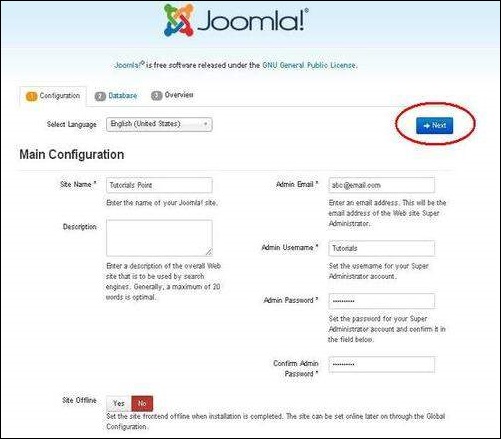
它包含以下字段 -
站点名称- 输入您要在 Joomla 中创建的站点的名称。
描述- 添加有关您网站的小描述。
管理员电子邮件- 输入您的电子邮件地址,这有助于恢复我们的密码或任何更新。
管理员用户名- 登录 Joomla 时根据您的选择输入用户名。
管理员密码- 输入密码以保护您的网站。
站点离线- 通过单击“是/否”指定安装完成后您的站点是否应该离线或在线。
填写完所有信息后,单击“下一步”按钮。
步骤 3 - 在这里,您必须输入有关 MYSQL 数据库的信息,如下面的屏幕所示。
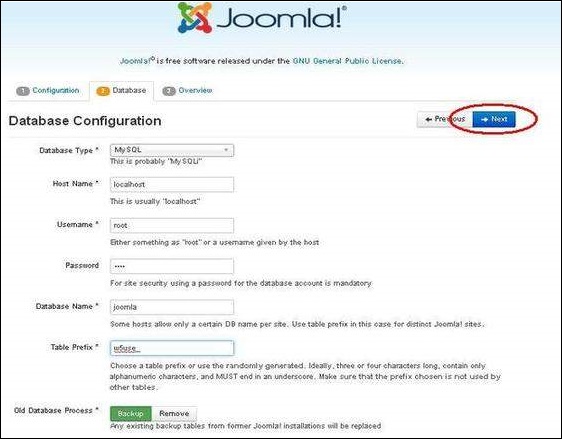
数据库类型- 选择您的数据库类型。默认情况下它将是 MySQLi。
主机名- 默认情况下写入主机名,它将是 localhost。
用户名- 输入 MySQL 数据库的用户名。
密码- 输入您为 MySQL 数据库设置的密码。
数据库名称- 输入您在 MySQL 数据库中为 Joomla 创建的数据库名称。
表前缀- 用于在数据库表中添加前缀,这有助于在同一数据库上运行多个站点。它采用默认值。
旧数据库进程- 它提供两个选项Backup或Remove。如果您已经创建了数据库,则可以将其删除或选择备份选项来创建整个数据库信息的备份。
填写完所有信息后,单击“下一步”按钮。
步骤 4 - 在此步骤中,您将进入安装过程的最后一页。
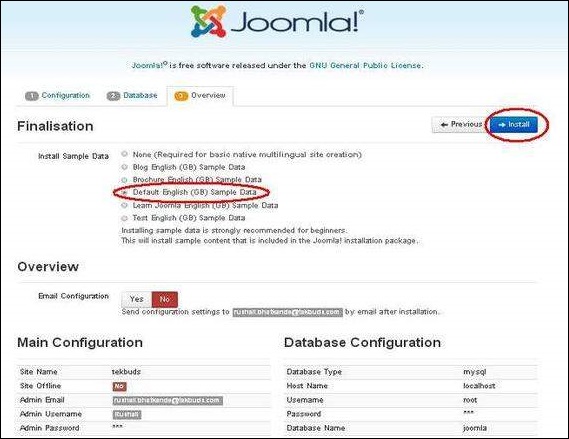
在这里您可以查看添加到 Joomla 的所有信息。
选择默认英语 (GB) 示例数据作为构建网站的示例,然后单击安装按钮。
步骤 5 - 接下来,您可以看到 Joomla 在您的计算机上开始安装过程。
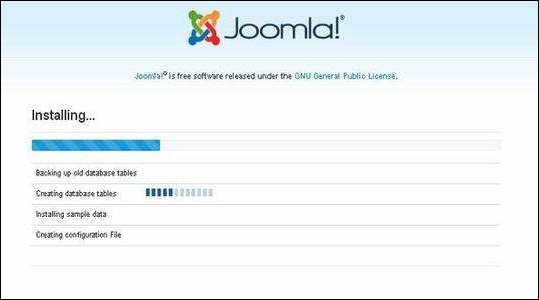
步骤 6 - 几分钟后,安装成功后,您将看到 Joomla Web 安装程序的屏幕,如下所示。
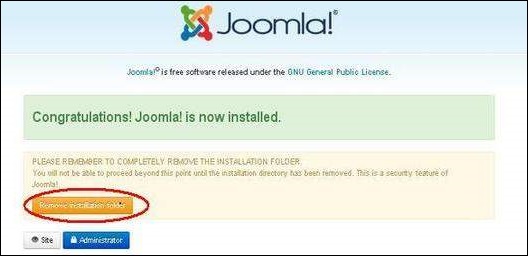
接下来,单击“删除安装文件夹”按钮,这将帮助您保护您的网站,以便其他人无法重新安装您的网站。
注意- 如果您的安装遇到困难并且超过一个小时没有完成,请进行如下所示的一些更改。
转到Joomla文件夹→安装→sql文件夹→mysql文件夹打开joomla.sql文件并找到以下术语:“ENGINE = InnoDB”。将此术语替换为“ENGINE = MyIsam”并保存文件。
MySQL 5.5.5之前,MyISAM是默认的存储引擎。(在 MySQL 5.5.5 中默认更改为 InnoDB。)
然后您的安装将开始。
管理面板
安装 Joomla 后,您可以登录 Joomla 管理面板,如下所述 -
步骤 1 - 要访问 Joomla 管理面板,请打开浏览器并输入 URL http://localhost/ < Your_joomla_folder >/administrator/index.php,然后您将看到如下所示的屏幕 -
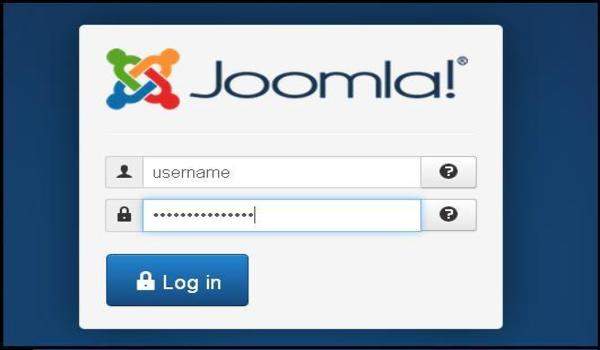
步骤 2 - 输入您在安装过程中提到的用户名和密码,如设置向导部分的步骤 3 所示,然后单击登录按钮。
